Za krátky čas, ktorý používam KDE, Bol som schopný potvrdiť svoj názor, že je to najkompletnejšia pracovná plocha GNU / LinuxAj napriek všetkému potenciálu, ktorý má, ma však vždy trápil malý detail.
Nie som odborníkom na používanie tejto pracovnej plochy, ale pre tých z nás, ktorí používajú notebook, je konfigurácia Touchpad / Trackpad en KDE Zdá sa mi, že to trochu chýba. Ukázalo sa, že keď píšem, pokiaľ nič iné, túto oblasť zľahka oprášim (touchpad), pretože kurzor sa pohybuje a ide tam, kam chce.
Bohužiaľ som nenašiel grafickú aplikáciu, ktorá by mi umožňovala vypnúť touchpad ako píšem, a v Systémové preferencie táto možnosť nie je nikde k dispozícii. A opakujem, ak existuje, prosím, ukážte mi to niekto, pretože som hľadal a nemôžem ho nájsť.
Balík som si dokonca nainštaloval gsynaptiká ktorý sa veľmi dobre integruje s Riadiace stredisko, ale nenašiel som v ňom nič, čo by mi slúžilo
Takže ešte raz som sa musel obrátiť na (mnohými nenávidený a ostatnými milovaný) terminál 😀
Deaktivácia touchpad pri písaní sa uchýlim k aplikácii, ktorá patrí k balíku xf86-vstup-synaptika ak sa nemýlim, ako sa volá? syndaemon. Použitie syndaemon Je to veľmi jednoduché.
Otvárame terminál a vkladáme:
$ syndaemon -d
Automaticky touchpad počas písania bude deaktivovaný na 2 sekundy. Ale táto aplikácia má ďalšie zaujímavé možnosti, napríklad:
syndaemon -d -t
Vyššie uvedeným príkazom deaktivujeme možnosť klikania a posúvania pomocou touchpadu, nie však pohybu myši. A s týmto ďalším:
syndaemon -d -i 5
To, čo robíme, je zmena času, ktorý je deaktivovaný na 5 sekúnd touchpad (predvolené je 2 sekundy).
A týmto spôsobom je môj problém vyriešený ... Musím povedať, že obaja v Trpaslíkako v Xfce 4.10, táto možnosť je vo vašom Riadiace stredisko..
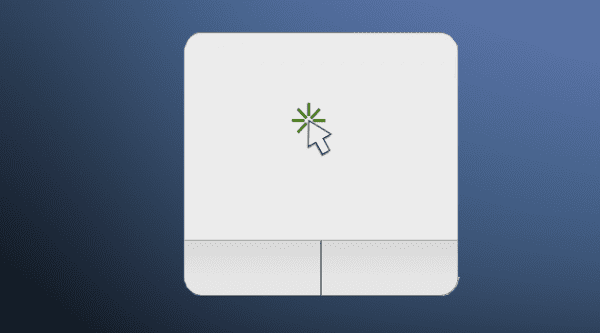

Tip je dobrý, páčilo sa mi to.
Dakujem 😛
Mnohokrat dakujem! Už ma unavovalo, že môj kurzor smeroval na inú časť textu, ktorý som písal.
„Touchpad“ môžete deaktivovať na systémovej lište. Nájdite ikonu synaptiks a kliknite na ňu pravým tlačidlom myši. Zrušte začiarknutie políčka „Touchpad zapnutý“. Zakázať ho môžete aj pri pripájaní myši z „Konfigurovať synaptiky“.
Alebo píšete na klávesnici ;-).
Na svoj blog som napísal príspevok pre prípad, že máte pochybnosti:
http://masquepeces.com/windousico/2012/08/como-configurar-el-touchpad-en-kde/
To je skvelé, ale na moderných desktopoch by mala byť voľba Zakázať TouchPad pri písaní implicitná.
Nemyslím si, že vinníkom je KDE. Synaptiks túto možnosť umožňuje, sú to rôzne distribúcie, ktoré by mali predvolene pridať konfiguráciu, ktorá sa zdá byť logická. Je to to isté ako slávna ukážka videa v Dolphine. Nie je to chyba KDE, pretože sa dá bez problémov nasadiť (bez väčších komplikácií som to urobil sám na svojom vlastnom distribúcii Kubuntu).
@ Windóusico: ako je.
openSUSE je v tomto zmysle dokonalý: touchpad sa pri písaní automaticky deaktivuje a znovu aktivuje a je možné ho tiež ručne zablokovať - alebo iba ťuknutím - dvojitým klepnutím na ľavý horný okraj. potom touchpad zmení stav a rozsvieti sa malá oranžová kontrolka, ktorá označuje, že je uzamknutý.
Existuje ďalšia aplikácia s názvom kde-config-touchpad, myslím, že je v úložiskách Ubuntu.
Existuje aplikácia s názvom kcm_touchpad. Pre debian a deriváty existujú deb balíčky. V oblúku to máme v našej milovanej AUR. Je to dobrá aplikácia na konfiguráciu touchpadu v kde.
KONEČNE KONEČNE NÁJDETE RIEŠENIE PRE VŠETKY MOJE PROBLÉMY ... Nedal som si za úlohu hľadať úprimne, ale veľmi pekne ďakujem elav ... iba jedna konzultácia ... s týmto syndaemonom sa touchpad deaktivuje automaticky alebo by mal byť zakaždým deaktivovaný?
Stačí ho spustiť a pri písaní sa automaticky deaktivuje TouchPad.
Dobrý tip, konečne prestávam bojovať s touchpadom v Arche !!!
elav. nechal si xfce ????
Áno ... pred chvíľou hehehe.
Teda, stále si myslím, že máte nainštalované Xfce, ale KDE používate jednoducho preto, lebo je to lepšie 🙂
Nie .. zatiaľ nie 😀
Balík, ktorý ho obsahuje, sa volá „xserver-xorg-input-synaptics“
Osobne mám pre integráciu konfigurácie Touchpadu s KDE radšej Synaptiks, ale návod je dobrý 😀